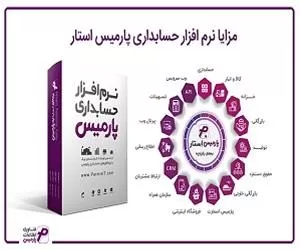بستن برنامه های هنگ کرده ویندوز
با وجود پیشرفت تکنولوژی ساخت کامپیوترها، باز هم کم و بیش شاهد کندی و همچنین هنگ کردن برنامه ها در کامپیوترها در شرایط مختلف هستیم. برای مثال زمانیکه چند برنامه حجیم را بهصورت همزمان اجرا می کنیم، با کندی و همچنین هنگ کردن تمامی برنامه ها روبرو خواهیم شد که شاید تمامی اطلاعات خود را که ساعت ها وقت گذاشته ایم، در این برنامه ها از دست دهیم. از این رو در قدم اول توصیه می شود که برحسب سختافزار کامپیوتر به جلو پیش بروید. بدین معنا که اگر سختافزار قدرتمندی ندارید، توصیه می شود که یک یا دو برنامه را بهصورت همزمان اجرا کنید. در غیر اینصورت با هنگ روبرو خواهید شد.
همچنین توصیه دیگری هم که برای شما داریم این است که حتما هر چند دقیقه یکبار، اطلاعات خود را در کامپیوتر در هر برنامه ای که هستید، ذخیره کنید! برای مثال اگر در برنامه ای مانند ورد یا پاورپوینت در حال فعالیت هستید، برای آنکه اطلاعات وارد شده را در طی مشکل نرم افزاری ویندوز از دست ندهید، توصیه می شود که هر چند دقیقه ذخیره کنید. با این وجود در ادامه این گزارش از بخش تکنولوژی پلاس وی با نحوه بستن برنامه های هنگ کرده ویندوز آشنا خواهیم نمود. همراه ما باشید.

1. روشی سریع برای بستن برنامه های در حال هنگ ویندوز وجود دارند که شما با استفاده از آن می توانید این مشکل را برطرف کنید. اما رایج ترین روش استفاده از TaskManager می باشد که راه های دسترسی به این پنجره در زمان هنگ کردن برنامه ها کمی دشوار می باشد. اما برای دسترسی سریع به این پنجره کاربردی در ویندوز، ابتدا می بایست 3 کلید Ctrl + Alt + Del را از کیبورد بهصورت همزمان بفشارید تا صفحه ذیل برای شما باز شود. اینک گزینه Task Manager را انتخاب کنید.
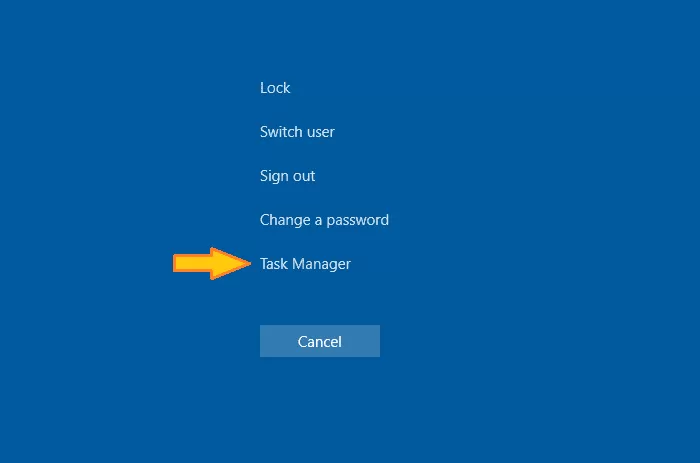
2. هم اکنون پنجره تسک منیجر برای شما باز خواهد شد که می توانید تمامی اطلاعات سخت افزاری خود را در این پنجره مشاهده کنید. از این رو برای بستن برنامه های هنگ کرده ویندوز، باید گزینه Fewer details را از قسمت پایین سمت چپ انتخاب کنید.
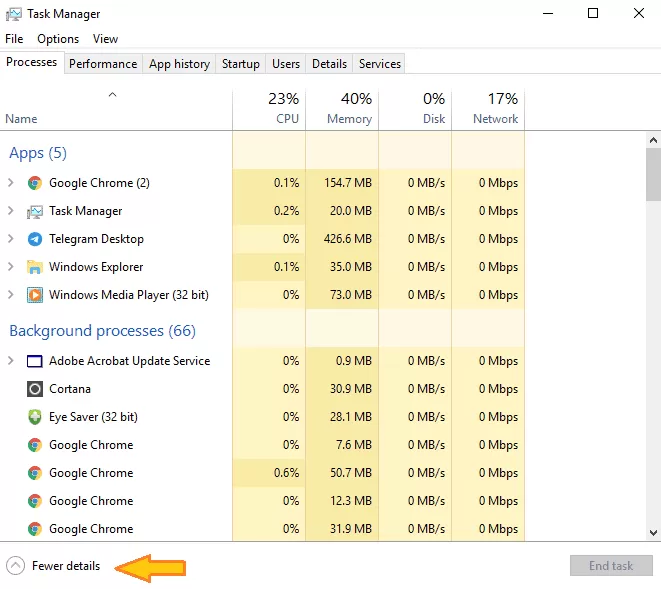
3. در نهایت وارد صفحه ای خواهید شد که تمامی برنامه های در حال اجرای شما در آن در حال اجرا می باشند. از این رو برنامه ای که هنگ کرده است را انتخاب کرده و سپس گزینه End Task را انتخاب کنید. هم اکنون برنامه مدنظر شما بسته خواهد شد. توجه مهمی که در این بخش وجود دارد، این است که اگر اطلاعات موجود در آنرا ذخیره نکرده باشید، با بستن آن، تمامی اطلاعاتی که در آن وارد کرده اید حذف خواهند شد. برای مثال اگر در حال نوشتن فایل ورد بودید و ناگهان هنگ کرد و از این طریق آنرا بستید، اطلاعات وارد شده فقط در همان فایل از بین خواهد رفت.
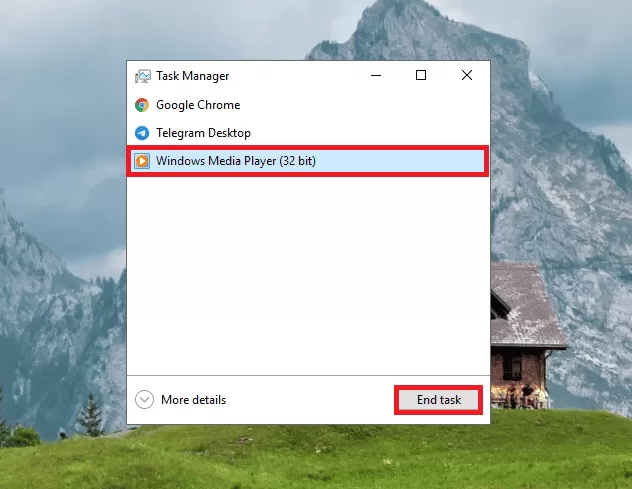
اینک شما موفق به بستن برنامه های هنگ کرده ویندوز شده اید.